- Autor Jason Gerald [email protected].
- Public 2024-01-15 08:21.
- Ostatnio zmodyfikowany 2025-01-23 12:43.
Ci z was, którzy codziennie stykają się z treściami na swoim komputerze, będą chcieli poznać kilka podstawowych skrótów, aby zwiększyć wydajność. Na przykład wklejanie jest jednym z najważniejszych skrótów w procesie kopiowania. Te skróty są dostępne w większości systemów operacyjnych i programów. Zobacz krok 1 poniżej, aby dowiedzieć się, jak to zrobić.
Krok
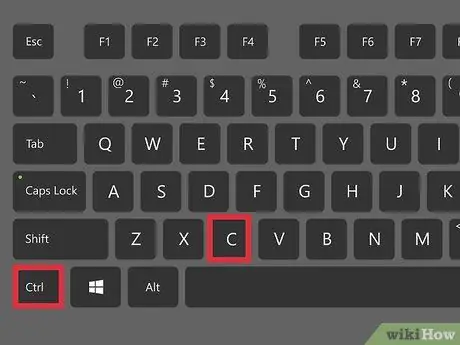
Krok 1. Skopiuj coś do schowka
Aby wkleić, musisz najpierw coś skopiować. Możesz skopiować prawie wszystko na swoim komputerze, od tekstu po obrazy, pliki i foldery. Możesz także użyć skrótów klawiaturowych do kopiowania: Ctrl+C in Okna oraz Linux lub Command+C włączone Mac OS X. Kopiowanie pozostawi zawartość w oryginalnej lokalizacji i utworzy nową kopię w nowej lokalizacji.
Możesz wycinać zamiast kopiować, co spowoduje usunięcie treści z oryginalnej lokalizacji i wklejenie jej w nowej lokalizacji. Skrót klawiaturowy do przycinania to Ctrl+X w Okna oraz Linux i Command+X w Mac OS X.
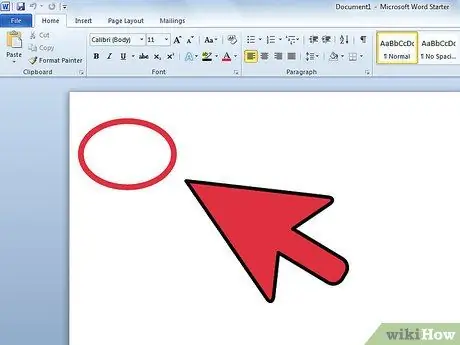
Krok 2. Przejdź do miejsca, w którym chcesz wkleić
Podczas wklejania za pomocą klawiatury zawartość zostanie wstawiona tam, gdzie aktywny jest kursor. Jeśli wklejasz tekst, upewnij się, że kursor znajduje się we właściwym miejscu w dokumencie. Jeśli wklejasz plik, upewnij się, że właściwe okno jest otwarte i aktywne.
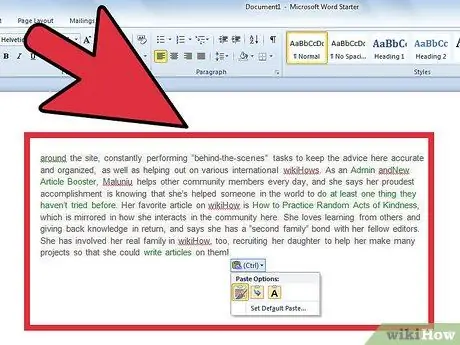
Krok 3. Wklej zawartość
Gdy kursor znajdzie się we właściwym miejscu, naciśnij skrót klawiaturowy, aby wkleić zawartość: Ctrl+V lub Shift+Insert w Okna oraz Linux lub Command+V w Mac OS X. Treść pojawi się tam, gdzie znajduje się kursor lub na końcu bieżącego katalogu, jeśli skopiujesz pliki.






